Hoe u uw Kindle kunt verbinden met wifi
Wat te weten
- Veeg omlaag vanaf de bovenkant van het scherm en tik vervolgens op Alle instellingen > Wifi en Bluetooth > Wi-Fi-netwerken.
- Selecteer een netwerk, voer de in wachtwoorden tik op AANSLUITEN.
- Voor sommige oudere Kindles moet je naar de thuis scherm, selecteer de menupictogramen selecteer vervolgens Instellingen vanaf daar.
In dit artikel wordt uitgelegd hoe je een Kindle verbindt met wifi.
Hoe verbind ik mijn Kindle met wifi?
Toen je je Kindle voor het eerst kreeg, was deze mogelijk al vooraf geconfigureerd met je wifi-netwerkinstellingen. Amazon heeft een functie waarmee je informatie in je Amazon-account kunt opslaan, waardoor nieuwe Amazon-apparaten zoals een Echo, Vuurstok, of Kindle om direct uit de doos automatisch verbinding te maken.
Als je je wifi's hebt gewijzigd SSID of wachtwoord, of als je je Kindle gewoon op een nieuwe locatie wilt gebruiken, kun je je Kindle handmatig verbinden met een wifi-netwerk.
Ga als volgt te werk om je Kindle met wifi te verbinden:
-
Veeg vanaf de bovenkant van het scherm omlaag of tik op de bovenkant van het scherm.

Als u niet op de bovenkant van het scherm kunt tikken of naar beneden kunt vegen, tikt u op of selecteert u de menu pictogram op het startscherm.
-
Kraan Alle instellingen.

-
Kraan Wifi en Bluetooth.

-
Kraan Wi-Fi-netwerken.

Als de vliegtuigmodus is ingeschakeld, schakelt u deze uit. Wi-Fi werkt niet als de vliegtuigmodus is ingeschakeld. Als je per ongeluk een onjuist wifi-wachtwoord hebt opgeslagen, kun je dit verwijderen door op Wi-Fi-wachtwoorden verwijderen te tikken en vervolgens terug te keren naar dit scherm en op Wi-Fi-netwerken te tikken om door te gaan.
-
Druk op netwerk waarmee u verbinding wilt maken.
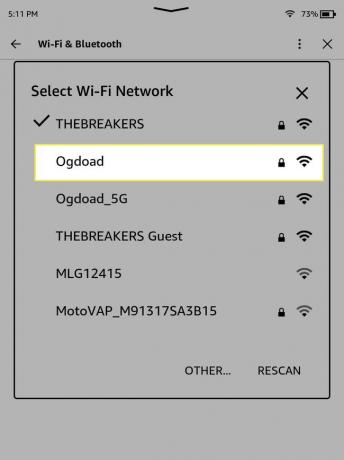
Zie je je netwerk niet? Kraan HERSCAN om de Kindle opnieuw te laten controleren, of tik op ANDER om handmatig een SSID in te voeren.
-
Voer de in wachtwoord voor het netwerk.

-
Kraan AANSLUITEN.

-
Rekening VERBONDEN MET: (NETWERKNAAM) in het gedeelte Wi-Fi-netwerken om de verbinding te verifiëren.

Als je de naam van je wifi-netwerk ziet, heb je je Kindle met succes verbonden met wifi.
Waarom maakt mijn Kindle geen verbinding met wifi?
Als je Kindle geen verbinding maakt met wifi, is er meestal een probleem met de Kindle of je wifi-netwerk. Er is mogelijk een verbindingsprobleem tussen de Kindle en het netwerk, een slecht wifi-signaal of je Kindle is mogelijk zelfs verouderd.
Probeer deze oplossingen als je Kindle geen verbinding maakt met wifi:
Controleer of andere draadloze apparaten op hetzelfde netwerk werken. Schakel mobiele data op je telefoon uit, maak verbinding met het wifi-netwerk en controleer of je internet kunt gebruiken. Als u dat niet kunt, vermoedt u een probleem met het wifi-netwerk.
Zorg ervoor dat je Kindle niet in de vliegtuigmodus staat. Veeg omlaag en vink het pictogram Vliegtuigmodus aan. Als de tekst onder het pictogram Vliegtuigmodus Aan staat, tikt u op het pictogram. Zodra de tekst Uit staat, controleer je of je Kindle verbinding kan maken met wifi.
-
Start je Kindle en je netwerkhardware opnieuw op. Om je Kindle opnieuw op te starten, houd je de aan/uit-knop ingedrukt totdat het scherm leeg is of een aan/uit-bericht verschijnt. Blijf ten minste 40 seconden vasthouden en laat dan los.
Naar herstart je netwerkhardware, sluit alles af en laat alles ongeveer een minuut losgekoppeld. Je kunt dan alles weer aansluiten en wachten om te zien of je Kindle verbinding maakt met het wifi-netwerk.
Update je Kindle. Om je Kindle te updaten, download de juiste software-update van Amazon naar jouw computer. Zet vervolgens je Kindle aan en sluit hem aan op je computer. Je kunt het updatebestand vervolgens van je computer naar de Kindle slepen. Wacht tot de overdracht is voltooid en koppel vervolgens je Kindle los van de computer. U kunt dan de. openen instellingen menu, tik op de ⋮ (drie verticale stippen) icoon > Update je Kindle.
FAQ
-
Hoe krijg ik internet op een Kindle Fire zonder wifi?
De Kindle Fire is een apparaat met alleen wifi. Je kunt gebruiken een mobiele hotspot die je maakt met je telefoon, maar die verbinding zal nog steeds de Wi-Fi-functie van de Kindle gebruiken.
-
Wat is Kindle Unlimited?
Kindle Onbeperkt is een abonnementsservice voor e-books. Voor een maandelijks bedrag kun je kiezen uit miljoenen boeken. Het plan omvat ook tijdschriften en audioboeken.
-
Hoe koop ik Kindle-boeken op de iPhone?
De eenvoudigste manier om een e-book op je iPhone te kopen, is via de Amazon-app. Als je Kindle aan je Amazon-account is gekoppeld, kun je het e-book kopen en direct naar de e-reader sturen nadat je bent uitgecheckt.
